कधीकधी आउटलुक अनुप्रयोग सर्व्हरकडून मेलबॉक्समध्ये ईमेल प्राप्त करण्यात अयशस्वी होतो. या लेखात, आम्ही आपल्याला समस्येचे निराकरण करण्यासाठी 12 संभाव्य निराकरणे ऑफर करतो.
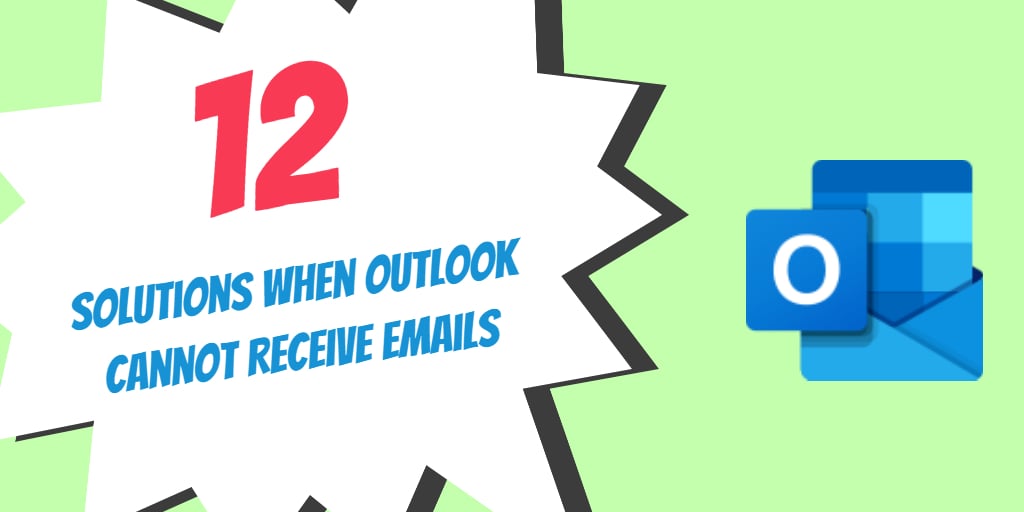
एमएस आउटलुक ईमेल क्लायंटची लोकप्रियता त्याच्या विस्तृत वैशिष्ट्यांमुळे आजही स्थिर आहे. अनुप्रयोग त्याच्या एकूणच वापरण्यायोग्यता आणि अंतर्ज्ञानी इंटरफेसवर देखील उच्च स्कोअर. तथापि, त्याचे सर्व कौतुक असूनही, आउटलुक ईमेल क्लायंट अद्यापही अशा चुकांमुळे ग्रस्त आहे ज्यामुळे वापरकर्त्यांसाठी जीवन कठीण होऊ शकते. काही वापरकर्त्यांकडे असा कल आहे की ईमेल प्राप्त करण्याची असमर्थता. ही समस्या अचानक निळ्यामधून बाहेर येऊ शकते आणि आपल्याला नकळत सोडू शकते. या लेखात, आम्ही आपल्याला या समस्येचे निराकरण करण्यासाठी 12 संभाव्य निराकरणे ऑफर करतो.
# 1 आपल्या स्पॅम फोल्डरमधून जा
बर्याचदा आम्ही सर्व्हरवरून ईमेल डाउनलोड करतो तेव्हा त्या इनबॉक्सऐवजी स्पॅम फोल्डरमध्ये येऊ शकतात. हे सहसा म्हणून होते आउटलुक स्पॅम फिल्टर येणारी रहदारी स्पॅम म्हणून चुकीची ठरवू शकते. या समस्येला अलग ठेवण्यासाठी, स्पॅम फोल्डर पहा आणि तेथे खर्या ईमेल अस्तित्त्वात आहेत का ते शोधण्याचा प्रयत्न करा. आपण या समस्येमुळे प्रभावित असल्यास, सेफ प्रेषकांच्या यादीतील महत्त्वाचे लोक आणि डोमेन श्वेतसूची बनवा.
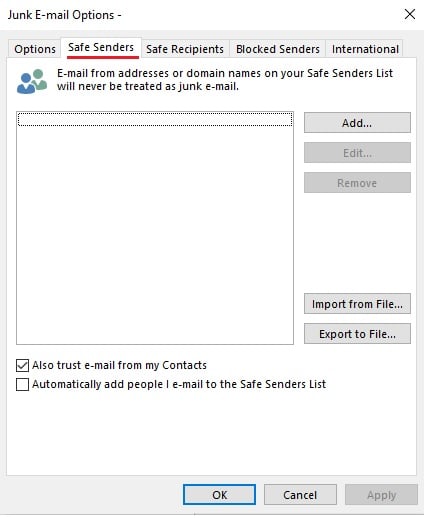
# 2. आपले इंटरनेट कनेक्शन योग्य प्रकारे कार्य करत असल्याचे सुनिश्चित करा
हे कदाचित ब्रेन-बुद्धीमान असल्यासारखे वाटत असले तरी आउटलुकला ईमेल प्राप्त होत नसतानाही आपण इंटरनेटकडे दुर्लक्ष करू इच्छित असलेल्या मूलभूत गोष्टींपैकी एक आहे. आपले इंटरनेट कनेक्शन योग्यरित्या कार्य करत आहे आणि मधोमध कनेक्टिव्हिटी समस्या येत नसल्याचे सुनिश्चित करा.
# 3. आपल्या इनबॉक्सचा आकार आणि संबंधित स्थानिक मर्यादा तपासा
आपण 2002 आवृत्ती किंवा मागील आवृत्ती यासारख्या एमएस आउटलुकची जुनी आवृत्ती वापरत असल्यास, आपल्या पीएसटी फाईलसाठी आपण 2 जीबी फाइल आकार मर्यादेपर्यंत मर्यादित आहात. जर आपली पीएसटी डेटा फाईल निर्दिष्ट मर्यादेपेक्षा जास्त वाढली असेल तर बर्याच समस्या उद्भवू शकतात. समस्येचे निराकरण करण्यासाठी, आपले जंक ईमेल हटवा आणि पीएसटी डेटा फाईल कॉम्पॅक्ट करा. आपण जसे की एक विशिष्ट अनुप्रयोग वापरू शकता DataNumen Outlook Repair लहान भागांमध्ये पीएसटी फाईल विभाजित करणे.
# 4. आउटलुक कॅशे फायली हटवा
कार्यप्रदर्शन सुधारण्यावर लक्ष देऊन, एमएस आउटलुक अनुप्रयोग आपल्या सिस्टममधील फायली कॅश करतो. तथापि, कॅशे फायली कधीकधी आउटलुक अनुप्रयोगाच्या कामकाजासह संघर्ष करतात आणि ईमेल प्राप्त होण्यास प्रतिबंधित करतात. ही शक्यता दूर करण्यासाठी, आपण आउटलुक कॅशे फायली हटविल्याची खात्री करा.
- विंडोज सर्च बॉक्समध्ये (रन बॉक्स)% लोकलॅपडाटा% \ मायक्रोसॉफ्ट \ आउटलुक मध्ये टाइप करा आणि नंतर एंटर दाबा.
- हे RoamCache फोल्डरसह एक फोल्डर दृश्य उघडेल
- RoamCache फोल्डर उघडा आणि त्यातील सर्व सामग्री हटवा
- खात्री करा आपला Restarटी आउटलुक अनुप्रयोग
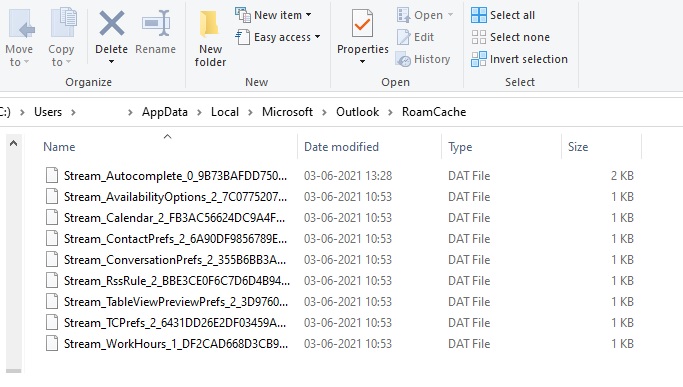
# 5. विद्यमान आउटलुक नियमांचे मूल्यांकन करा
आउटलुकमध्ये आपण विशिष्ट कार्यांसाठी विशिष्ट नियम तयार करू शकता. उदाहरणार्थ, आपण एक नियम तयार करू शकता जो दिलेल्या डोमेनमधील सर्व संदेश स्पॅम फोल्डरमध्ये हस्तांतरित करू शकतो किंवा अगदी हटवू शकतो. आता आपण ऑफिस सिस्टम वापरत असल्यास, कदाचित अन्य एखाद्या वापरकर्त्याने एक नियम तयार केला असेल ज्यामुळे ईमेल भिन्न फोल्डरमध्ये हलविण्यात येत आहेत किंवा पूर्णपणे काढून टाकले जात आहेत. समस्या वेगळ्या करण्यासाठी, आपल्या आउटलुक ईमेल क्लायंटमधील कोणतेही विद्यमान नियम पहा.
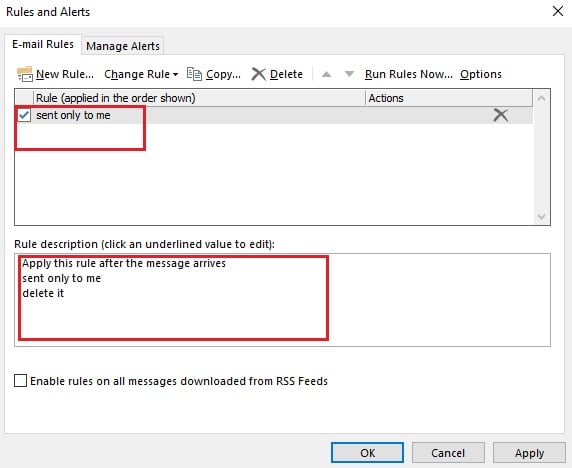
# 6. तृतीय-पक्ष अॅड-इन्स अक्षम करण्याचा विचार करा
आपल्या आउटलुक मेल क्लायंटची कार्यक्षमता वाढविण्याचा एक चांगला मार्ग म्हणजे आउटलुक अॅड-इन्स, परंतु काही प्रकरणांमध्ये ते आउटलुक मेल क्लायंटशी विवाद करतात. हे कारण वेगळ्या करण्यासाठी, सर्व तृतीय-पक्ष अॅड-इन्स काढा आणि समस्येचे निराकरण झाले की नाही ते तपासा
# 7. आपल्या मेल सर्व्हर सेटिंग्ज सत्यापित करा
आपल्या मेल खात्यासाठी सर्व्हर सेटिंग्ज काही वेळा चुकीच्या असू शकतात. आपण आपल्या मेल खात्यात सर्व्हर सेटिंग्जची दोनदा तपासणी केली असल्याचे सुनिश्चित करा आणि ते आपल्या मेल सेवा प्रदात्याने प्रदान केलेल्या सेटिंग्जशी जुळले पाहिजे. जर आपण कॉर्पोरेट ईमेल वापरत असाल आणि संशयित मेल सेटिंग्ज बदलल्या गेल्या असतील तर पुढील मदतीसाठी आपल्या ऑफिसच्या तांत्रिक समर्थनाशी संपर्क साधा.
# 8. आपला आउटलुक इनबॉक्स स्वयंचलितपणे रीफ्रेश करू शकते हे तपासा
आउटलुक मेल क्लायंटमध्ये, अनुप्रयोग दिलेल्या कालावधीनंतर स्वयंचलितपणे रीफ्रेश करण्यासाठी सेट केला आहे. तथापि, सेटिंग्ज चुकीची असल्यास, रीफ्रेश येऊ शकत नाही आणि आपणास नवीन ईमेल प्राप्त होणार नाहीत. सेटिंग्ज दुरुस्त करण्यासाठी आणि 15 मिनिटांच्या म्हणण्याच्या आदर्श वेळेवर ठेवण्यासाठी, खाली दिलेल्या चरणांचे पालन करा
- आउटलुक अनुप्रयोग लाँच करा आणि पाठवा / प्राप्त करा टॅबवर जा
- ग्रुप्स पाठवा / प्राप्त करा वर क्लिक करा आणि ड्रॉप-डाऊन यादीमधून डिफाइन सेंड / रिसीव्ह ग्रुप्स वर क्लिक करा
- शेड्यूलसाठी स्वयंचलित पाठवा / 15 मिनिटांसाठी वेळ सेट करा
- क्लोजर वर क्लिक करा
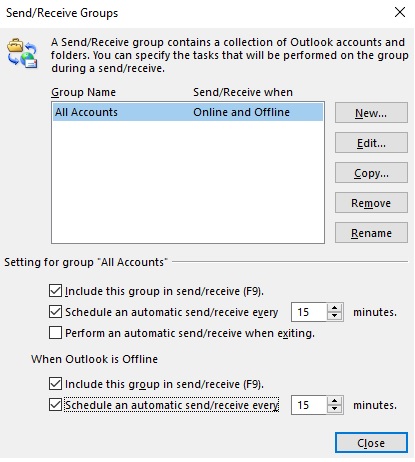
# 9. आपल्या अँटीव्हायरस अनुप्रयोगामध्ये ईमेल स्कॅनिंग अक्षम करा
अँटीव्हायरस प्रोग्राम्स आणि मालवेयर चेकर्स सहसा ईमेल स्कॅनिंग वैशिष्ट्यांसह येतात. ईमेलद्वारे येऊ शकणार्या धमक्या टाळण्यास आपली मदत करण्यासाठी अशी वैशिष्ट्ये तयार केली गेली आहेत, परंतु काही वेळा ते ईमेल प्राप्त करण्याच्या आउटलुक कार्याशी संघर्ष करतात. या समस्येचा नाश करण्यासाठी आपल्या अँटीव्हायरस अनुप्रयोगामध्ये ईमेल स्कॅनिंग चालू करा.
# 10. मूलभूत पीएसटी डेटा फाईल दुरुस्त करा
अंतर्निहित पीएसटी फाईलमध्ये भ्रष्टाचाराची कोणतीही संभाव्य घटना आऊटलुक ईमेल क्लायंटच्या कामकाजात अनेक समस्या उद्भवते. जर तुम्हाला शंका असेल की पीएसटी डेटा फाईल खराब झाली असेल तर, टॉप-ऑफ-लाइन पुनर्प्राप्ती साधनासारखे धरा DataNumen Outlook Repair दूषित डेटा फाईलमधील सामग्री पुनर्संचयित करण्यासाठी.

# 11. नवीन आउटलुक प्रोफाइल तयार करण्याचा विचार करा
विशिष्ट प्रकरणांमध्ये, आपले मेल खाते ज्या आउटलुक प्रोफाइलशी जोडलेले आहे ते दूषित होऊ शकते. ईमेल प्राप्त करण्याचा प्रयत्न करीत असताना हे नेहमीच समस्यांकडे वळते. या समस्येचे निराकरण करण्यासाठी, नवीन आउटलुक प्रोफाइल तयार करा आणि त्यानंतर आपल्या विद्यमान मेल खात्याचा दुवा साधा.
# 12. सिस्टम पुनर्संचयित करण्यासाठी बॅकअप वापरा
कधीकधी, वर सूचीबद्ध सर्व चरणांचा प्रयत्न करूनही, समस्या अद्याप विद्यमान असू शकते. अशा परिस्थितीत सर्वोत्तम क्रियेत आउटलुक नेहमीप्रमाणे कार्य करत असताना प्रणालीची पुनर्संचयित करणे समाविष्ट आहे. मागील बॅकअपचा वापर करून सिस्टम रीस्टोर करण्यासाठी खाली सूचीबद्ध चरणांचे कार्य करा.
- विंडोज सर्च बॉक्समध्ये (रन बॉक्स) पुनर्प्राप्ती प्रकार
- पुनर्प्राप्ती अॅप लाँच करा आणि प्रगत पुनर्प्राप्ती साधनां अंतर्गत, ओपन सिस्टम रीस्टोर पर्याय निवडा
- पुढे, अशी तारीख निवडा जेव्हा आउटलुक ईमेल प्राप्त करीत असेल आणि कोणत्याही समस्येशिवाय त्यांची कार्य करीत असेलtarटी पुनर्संचयित प्रक्रिया.

प्रत्युत्तर द्या